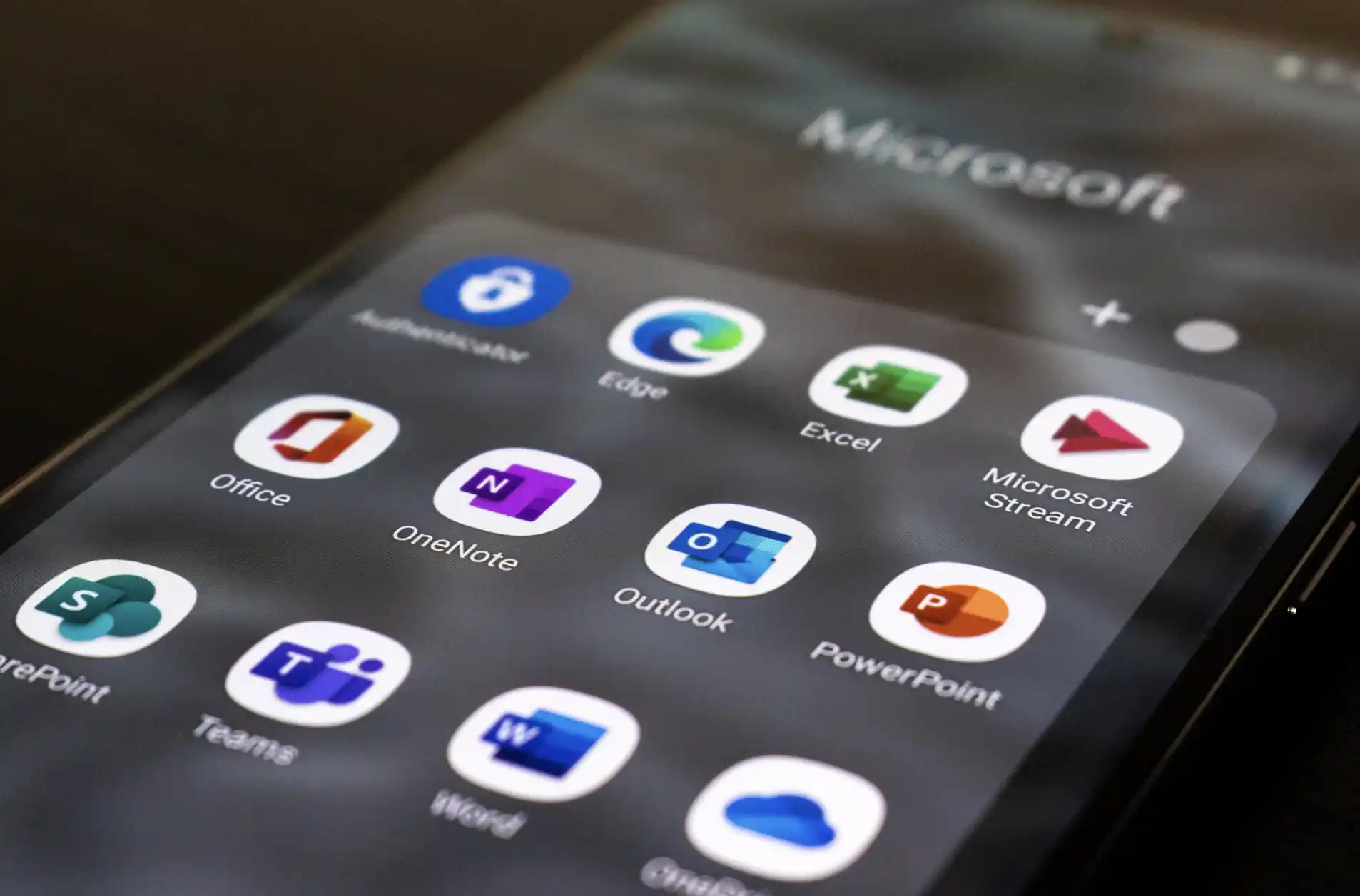Die effiziente Verwaltung von Meetings und Veranstaltungen ist im heutigen schnelllebigen Berufsleben von entscheidender Bedeutung. Das Kalendereinladungssystem von Microsoft Outlook ist ein leistungsstarkes Tool zum Koordinieren von Zeitplänen und Organisieren von Zusammenkünften, egal ob es sich um kurze Check-ins oder große Firmenveranstaltungen handelt. Dieser Leitfaden führt Sie durch den gesamten Prozess der Arbeit mit Outlook-Kalendereinladungen, sodass Sie leicht organisiert bleiben und eine reibungslose Kommunikation mit allen Teilnehmern gewährleisten können.
Kernpunkte
- Erfahren Sie, wie Sie Kalendereinladungen in Microsoft Outlook für Desktop-, Web- und mobile Versionen senden und verwalten.
- Verstehen Sie den Prozess zum Stornieren oder Zurückrufen einer Kalendereinladung, mit Einschränkungen beim Zurückrufen.
- Befolgen Sie Best Practices für eine effektive Nutzung, einschließlich der Überprüfung der Verfügbarkeit und der Nachverfolgung bei Teilnehmern.
Was ist eine Kalendereinladung in Outlook?
Eine Kalendereinladung in Microsoft Outlook ist eine digitale Einladung, die an Teilnehmer für Besprechungen, Veranstaltungen oder geplante Aktivitäten gesendet wird. Sie hilft bei der Koordination von Zeitplänen, indem sie es den Eingeladenen ermöglicht, neue Zeiten anzunehmen, abzulehnen oder vorzuschlagen, wodurch sichergestellt wird, dass alle informiert und organisiert sind.
So senden Sie eine Kalendereinladung
Das Senden einer Kalendereinladung ist in verschiedenen Versionen von Outlook unkompliziert. So geht’s:
Desktop-Version (Windows und Mac)
- Öffnen Sie Outlook und gehen Sie zur Registerkarte “Kalender”.
- Klicken Sie auf “Neue Besprechung” oder “Neues Ereignis”.
- Geben Sie den Titel, das Datum, die Uhrzeit und den Ort der Veranstaltung ein.
- Fügen Sie Teilnehmer hinzu, indem Sie ihre E-Mail-Adressen in das Feld “An” eingeben.
- Optional können Sie den Terminplanungs-Assistenten verwenden, um die Verfügbarkeit zu überprüfen (für Exchange- oder Microsoft 365-Konten).
- Fügen Sie Details wie Tagesordnung oder Anhänge hinzu und klicken Sie dann auf “Senden”, um die Einladung zu versenden.
Webversion (Outlook im Web)
- Melden Sie sich bei Outlook im Web an und gehen Sie zum Abschnitt “Kalender”.
- Klicken Sie auf “Neues Ereignis”.
- Geben Sie den Titel der Veranstaltung, die Start- und Endzeit sowie den Ort ein.
- Klicken Sie auf “Teilnehmer einladen” und geben Sie E-Mail-Adressen ein.
- Fügen Sie alle zusätzlichen Informationen hinzu und klicken Sie dann auf “Speichern & Schließen”, um sie zu senden.
Mobile Version (iOS und Android)
- Öffnen Sie die Outlook-App auf Ihrem Mobilgerät und tippen Sie auf die Registerkarte “Kalender”.
- Tippen Sie auf das ”+“-Symbol, um ein neues Ereignis zu erstellen.
- Geben Sie den Titel, das Datum, die Uhrzeit und den Ort der Veranstaltung ein.
- Tippen Sie auf “Teilnehmer einladen” und geben Sie E-Mail-Adressen ein oder wählen Sie Kontakte aus.
- Fügen Sie nach Bedarf Details hinzu und tippen Sie dann auf “Speichern”, um sie zu senden.
So stornieren oder widerrufen Sie eine Kalendereinladung
Wenn Sie stornieren müssen, führen Sie die folgenden Schritte aus:
- Öffnen Sie das Ereignis in Ihrem Kalender.
- Klicken Sie auf “Besprechung absagen” oder “Ereignis löschen”.
- Bestätigen Sie die Stornierung, wodurch eine Benachrichtigung an alle Eingeladenen gesendet wird.
Das Widerrufen (wie bei einer E-Mail) ist bei Kalendereinladungen weniger effektiv:
- Gehen Sie zu “Gesendete Elemente”, öffnen Sie die Einladung und wählen Sie “Aktionen > Diese Nachricht widerrufen”.
- Wählen Sie aus, ob ungelesene Kopien gelöscht oder durch eine neue Nachricht ersetzt werden sollen.
- Hinweis: Dies entfernt das Ereignis möglicherweise nicht aus den Kalendern der Empfänger, wenn diese es bereits angenommen haben, da Kalendereinladungen anders behandelt werden als normale E-Mails.
Tipps für die effektive Nutzung von Kalendereinladungen
- Seien Sie klar und prägnant: Geben Sie alle notwendigen Details in der Einladung an, um Verwirrung zu vermeiden
- Verfügbarkeit prüfen: Verwenden Sie den Terminplanungs-Assistenten, um eine Zeit zu finden, die für die meisten Teilnehmer passt
- Nachfassen: Senden Sie eine Erinnerung oder verfolgen Sie Teilnehmer, die nicht geantwortet haben
- Bei Bedarf aktualisieren: Wenn sich Details ändern, aktualisieren Sie die Einladung und senden Sie sie erneut, um alle auf dem Laufenden zu halten
Hier ist eine Kurzübersichtstabelle zum Senden von Kalendereinladungen:
| Schritt | Beschreibung |
|---|---|
| 1 | Öffnen Sie Outlook und gehen Sie zur Registerkarte “Kalender”. |
| 2 | Klicken Sie auf “Neue Besprechung” oder “Neues Ereignis”. |
| 3 | Geben Sie den Titel, das Datum, die Uhrzeit und den Ort der Veranstaltung ein. |
| 4 | Fügen Sie Teilnehmer hinzu, indem Sie ihre E-Mail-Adressen eingeben. |
| 5 | Optional können Sie weitere Details oder Anhänge hinzufügen. |
| 6 | Klicken Sie auf “Senden”, um die Einladung zu versenden. |
Zusätzliche Ressourcen
- Planen einer Besprechung oder eines Ereignisses in Outlook
- So senden Sie eine Kalendereinladung aus Microsoft Outlook
- Outlook-Nachrichten widerrufen – Ist es zu spät, sobald Sie auf “Senden” geklickt haben?
- So senden Sie Schritt für Schritt eine Kalendereinladung in Outlook
- So senden Sie eine Kalendereinladung in Outlook + So verfolgen Sie sie